Q&Aナンバー【3805-8207】更新日:2008年2月22日
このページをブックマークする(ログイン中のみ利用可)
[Windows Update] 実行すると、エラー番号「0x80072F8F」が表示されます。
| 対象機種 | すべて |
|---|---|
| 対象OS |
|
 質問
質問
Windows Update サイトで利用可能な更新を検索すると 0x80072F8F エラーが表示されます。
どうすれば良いかを教えてください。
どうすれば良いかを教えてください。
 回答
回答
「0x80072F8F」のエラーは、Windows Updateを行っているパソコンの日時と、Windows Updateサイトで使用するSSL証明書の有効な日時が、大きく異なるときに発生することがあります。
次の手順で、お使いのパソコンの日時を正確に設定したあと、Windows Updateを行ってください。

お使いの環境によっては、表示される画面が異なります。
次の手順で、お使いのパソコンの日時を正確に設定したあと、Windows Updateを行ってください。

お使いの環境によっては、表示される画面が異なります。
- 「スタート」ボタン→「コントロールパネル」の順にクリックします。
- 「日付、時刻、地域と言語のオプション」をクリックします。
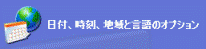

「日付、時刻、地域と言語のオプション」が表示されない場合は、「日付と時刻」をクリックして、手順4.に進みます。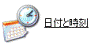
- 「日付と時刻」をクリックします。
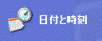
- 「日付と時刻のプロパティ」が表示されます。
「タイムゾーン」タブをクリックします。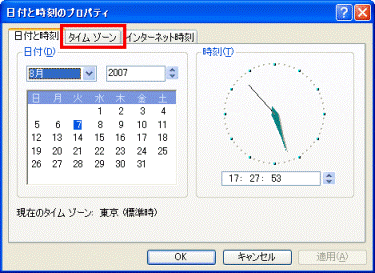
- 「タイムゾーン」タブが表示されます。
右側の「 」ボタンをクリックして、表示される一覧から、「(GMT+09:00)大阪、札幌、東京」をクリックして選択します。
」ボタンをクリックして、表示される一覧から、「(GMT+09:00)大阪、札幌、東京」をクリックして選択します。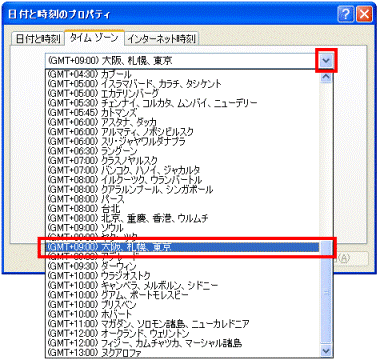

お使いの地域が異なる場合は、お使いの地域をクリックして選択します。 - 「日付と時刻」タブをクリックします。
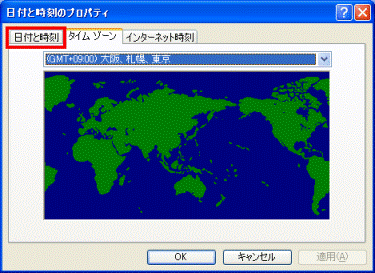
- 「日付」欄で、現在の日付をクリックして選択します。
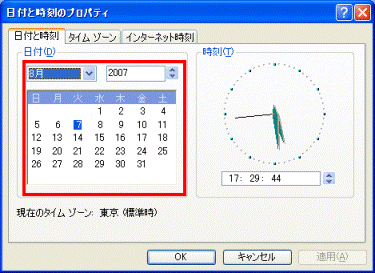
- 「時刻」欄をクリックして、現在の時刻を入力します。
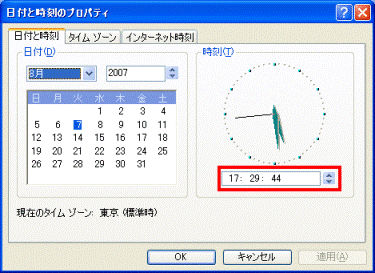
- 「OK」ボタンをクリックして、「日付と時刻のプロパティ」を閉じます。
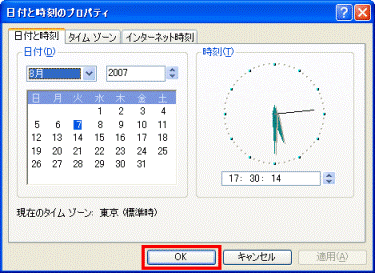
- 「日付、時刻、地域と言語のオプション」(または「コントロールパネル」)が表示されます。
「×」ボタンをクリックして、閉じます。



